Sunteți gata pentru chat video? Cum să grupați FaceTime
Publicat: 2022-01-29Încă discutați cu o singură persoană pe FaceTime? Asta e de la vechea școală. Din 2018, instrumentul de apeluri video Apple a acceptat conversația cu până la 32 de persoane. Folosind aplicația FaceTime sau Mesaje, puteți apela mai multe persoane simultan sau puteți adăuga toți prietenii la un apel existent.
Odată intrați în apel, participanții pot adăuga filtre, text, Animoji, Memoji și alte efecte. Și odată cu actualizarea la iOS 15 sau iPadOS 15, acum puteți invita persoane de pe dispozitive Android sau Windows să se alăture apelului. Noile funcții audio, cum ar fi modurile audio spațial și microfon, îmbunătățesc calitatea apelurilor, în timp ce modul Portret permite utilizatorilor să-și estompeze fundalul, iar vizualizarea în grilă poate ajuta la organizarea mai bună a conversației.
Apelurile video FaceTime de grup sunt acceptate pe iPhone 6s sau o versiune ulterioară, pe iPad Pro sau o versiune ulterioară, pe iPad Air 2 sau mai recent, pe iPad mini 4 sau mai recent și pe iPad-ul de a 5-a generație sau mai recent. Dispozitivele mai vechi care rulează iOS 12.1.4 sau o versiune ulterioară pot participa la un apel de grup, dar vor primi doar fluxul audio și niciun videoclip.
Înainte de a efectua primul apel, mai ales dacă doriți să includeți utilizatori Android sau Windows, asigurați-vă că rulați cea mai recentă versiune a sistemului de operare. Deschideți Setări > General > Actualizare software pe iPhone sau iPad, iar dispozitivul vă va spune dacă sistemul de operare este actualizat. Dacă nu este, vi se va solicita să descărcați și să instalați cea mai recentă actualizare.
Pentru a face acest lucru pe un Mac, faceți clic pe pictograma Apple și selectați Despre acest Mac . Faceți clic pe Actualizare software > Actualizați acum . De asemenea, vă recomandăm să întrebați potențialii participanți dacă sunt și ei la curent.
Invitați persoane de contact
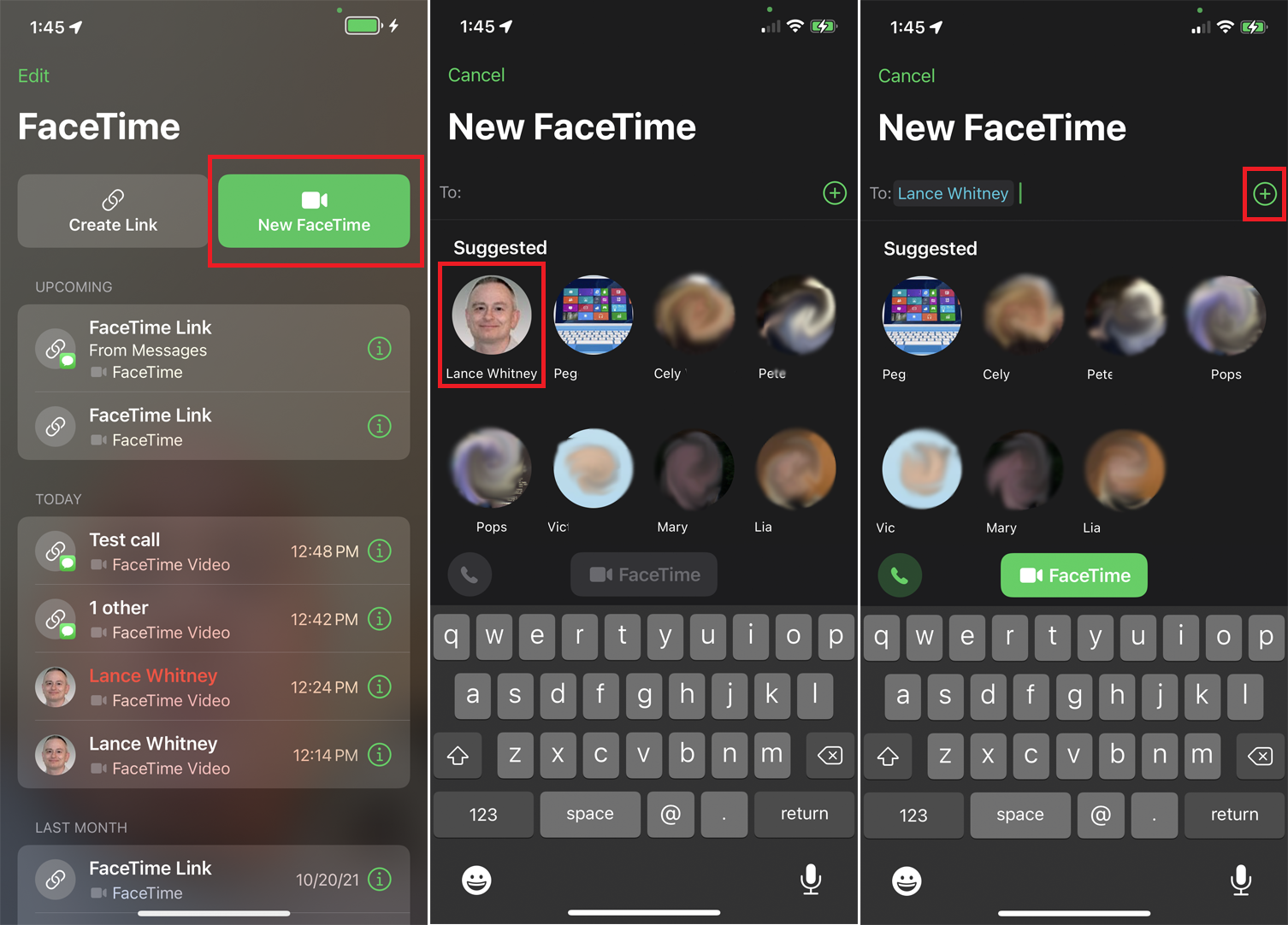
Pentru a iniția un apel video de grup de la FaceTime pe un dispozitiv Apple actualizat, deschideți aplicația FaceTime și selectați New FaceTime . Dacă persoana pe care doriți să o apelați este listată printre contactele selectate, atingeți pictograma acelei persoane. În caz contrar, introduceți numele persoanei, numărul de telefon sau adresa de e-mail și selectați-le din rezultate.
Dacă persoana se află în lista de contacte a dispozitivului dvs., puteți, de asemenea, să atingeți pictograma plus ( + ) din Pentru câmp, selectați numele lor, apoi selectați numărul de telefon sau adresa de e-mail.
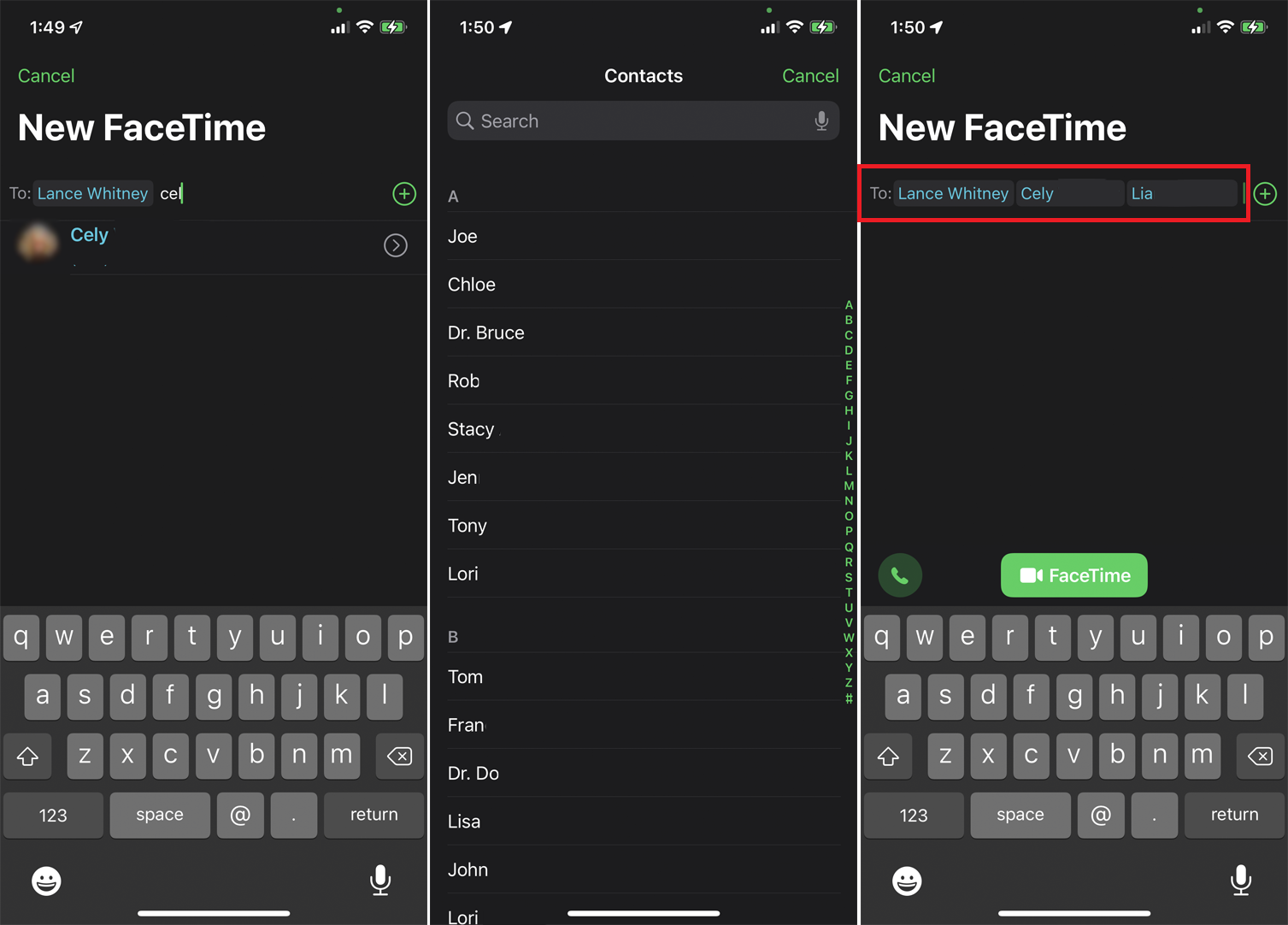
Apoi puteți adăuga mai multe persoane de contact în câmpul Către:. Dacă pictograma FaceTime devine gri, asta înseamnă de obicei că unul dintre participanți fie nu are un dispozitiv Apple, fie rulează încă un sistem de operare mai vechi care este incompatibil cu grupul FaceTime.
După ce ați adăugat toți participanții, atingeți pictograma telefonului pentru a efectua un apel audio; în caz contrar, atingeți butonul FaceTime pentru a efectua un apel video.
Creați un link
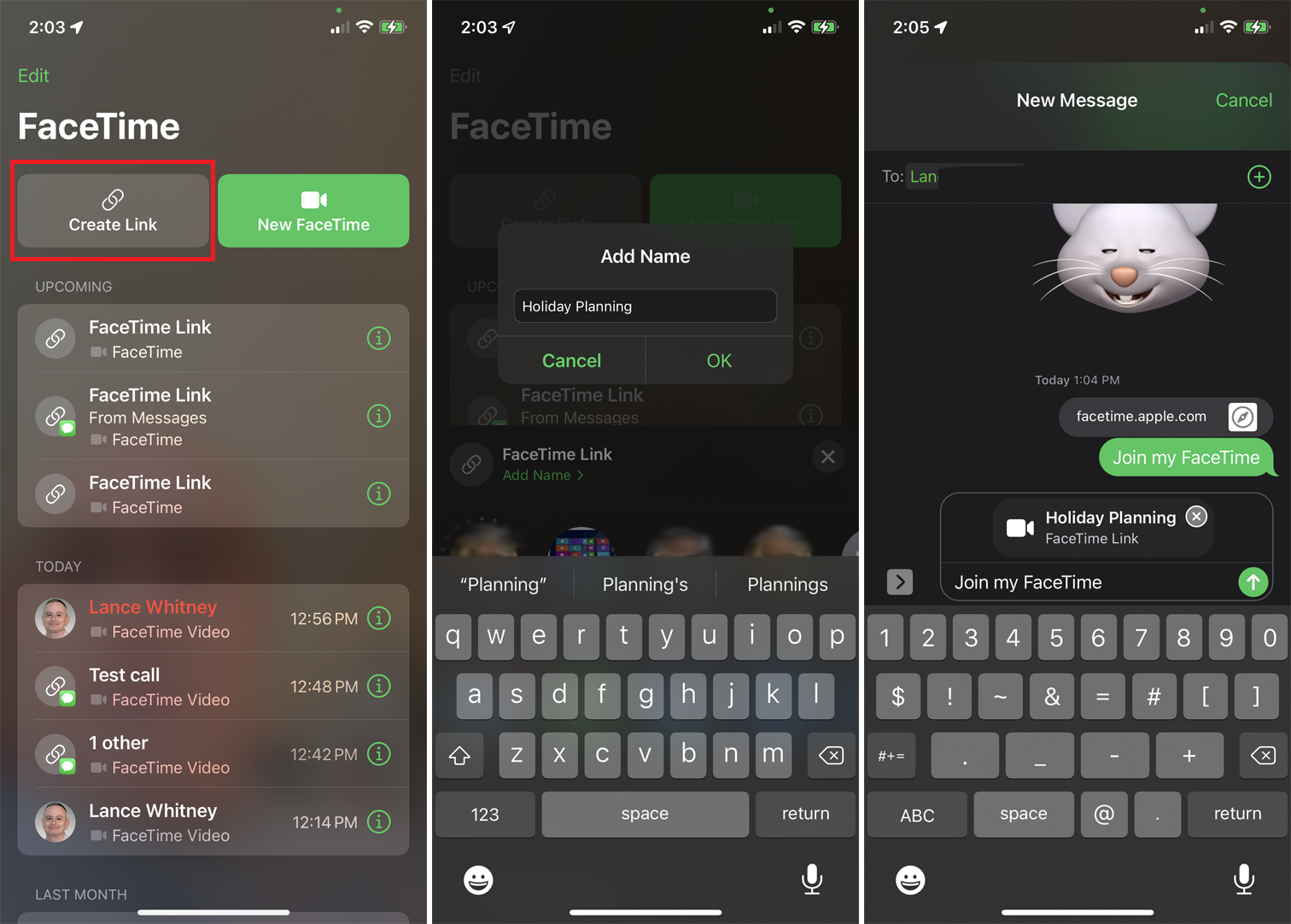
iOS 15 și iPadOS 15 de la Apple vă permit să includeți utilizatorii Android și Windows în apelurile FaceTime. Pentru a configura acest lucru, deschideți aplicația FaceTime și faceți clic pe butonul Creare link . În partea de sus a ferestrelor de partajare, atingeți Adăugare nume pentru a da apelului un nume unic. Atingeți OK , apoi alegeți aplicația sau serviciul prin care veți partaja linkul — Mail, Messages, AirDrop etc. Puteți, de asemenea, să copiați linkul și să îl trimiteți direct persoanelor.
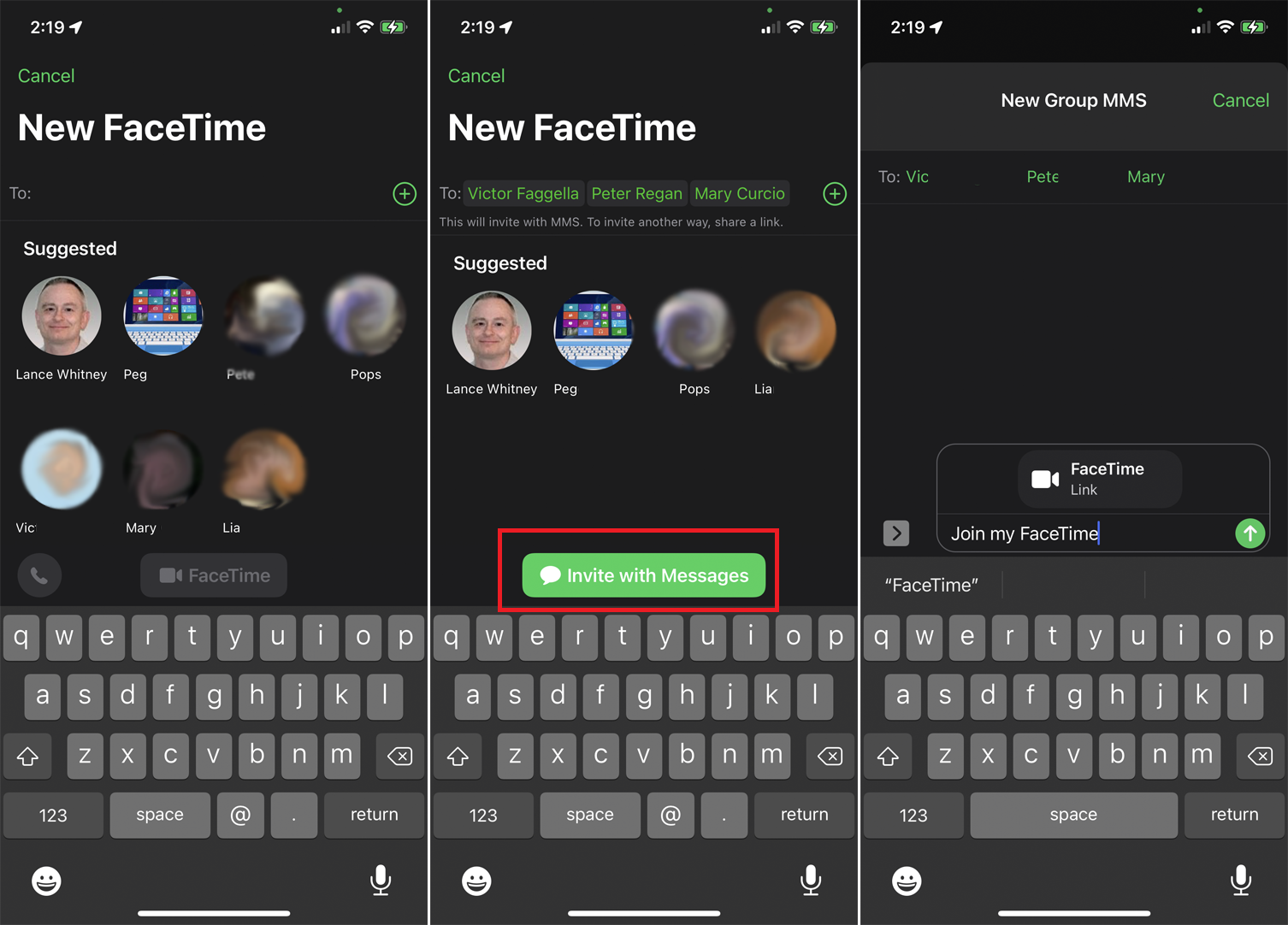
Dacă selectați pictograma Nouă FaceTime și adăugați un dispozitiv care nu este Apple, va apărea o solicitare care vă va spune să le invitați prin SMS. Puteți alege o altă opțiune, dar un mesaj text SMS este cel mai simplu mod. Atingeți butonul Invitați cu mesaje pentru a le adăuga la apel.
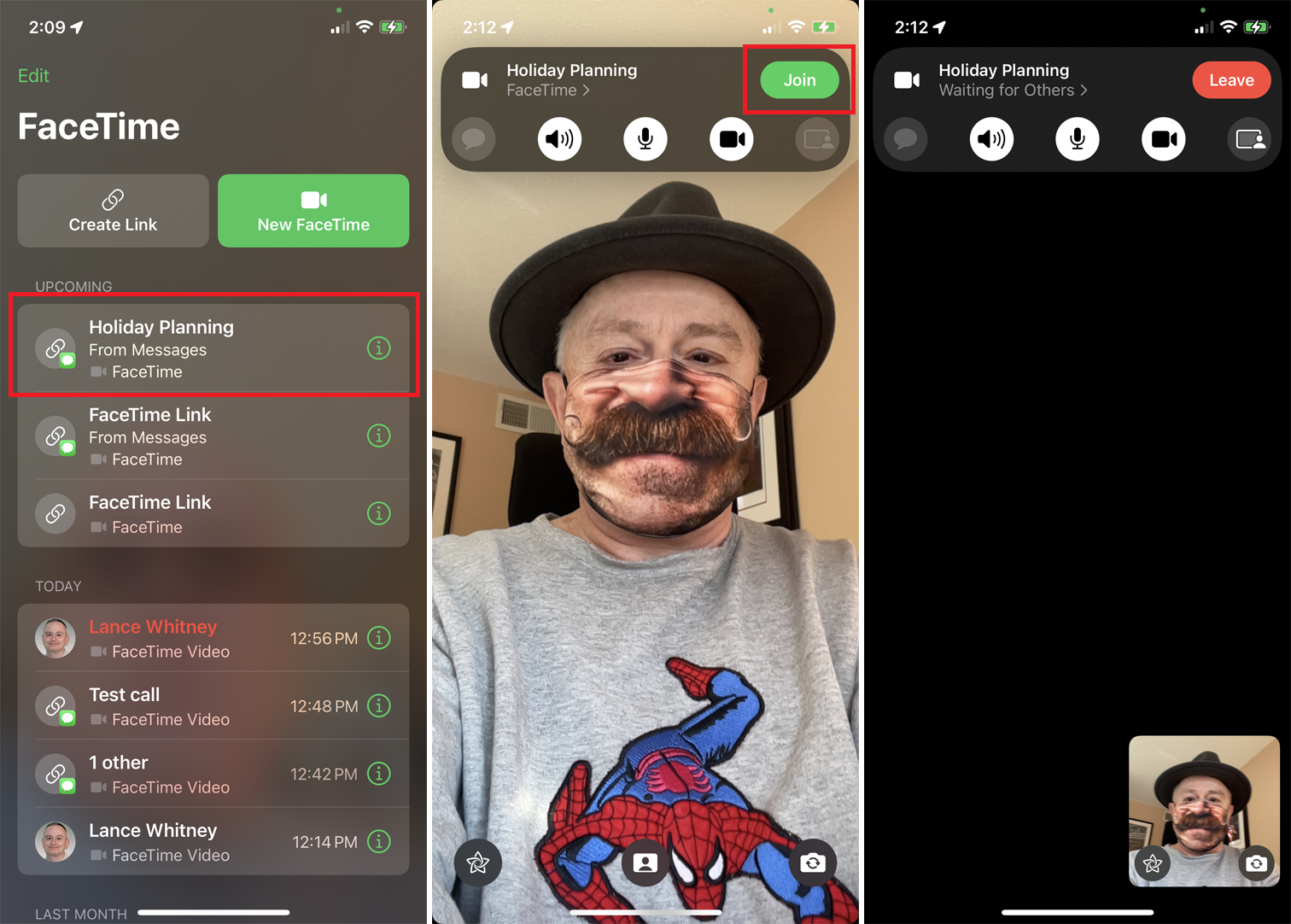
Odată ce legătura este creată și trimisă, apelul va fi listat în aplicația FaceTime în secțiunea Următoare. Selectați apelul și atingeți butonul Alăturați -vă pentru a începe apelul.
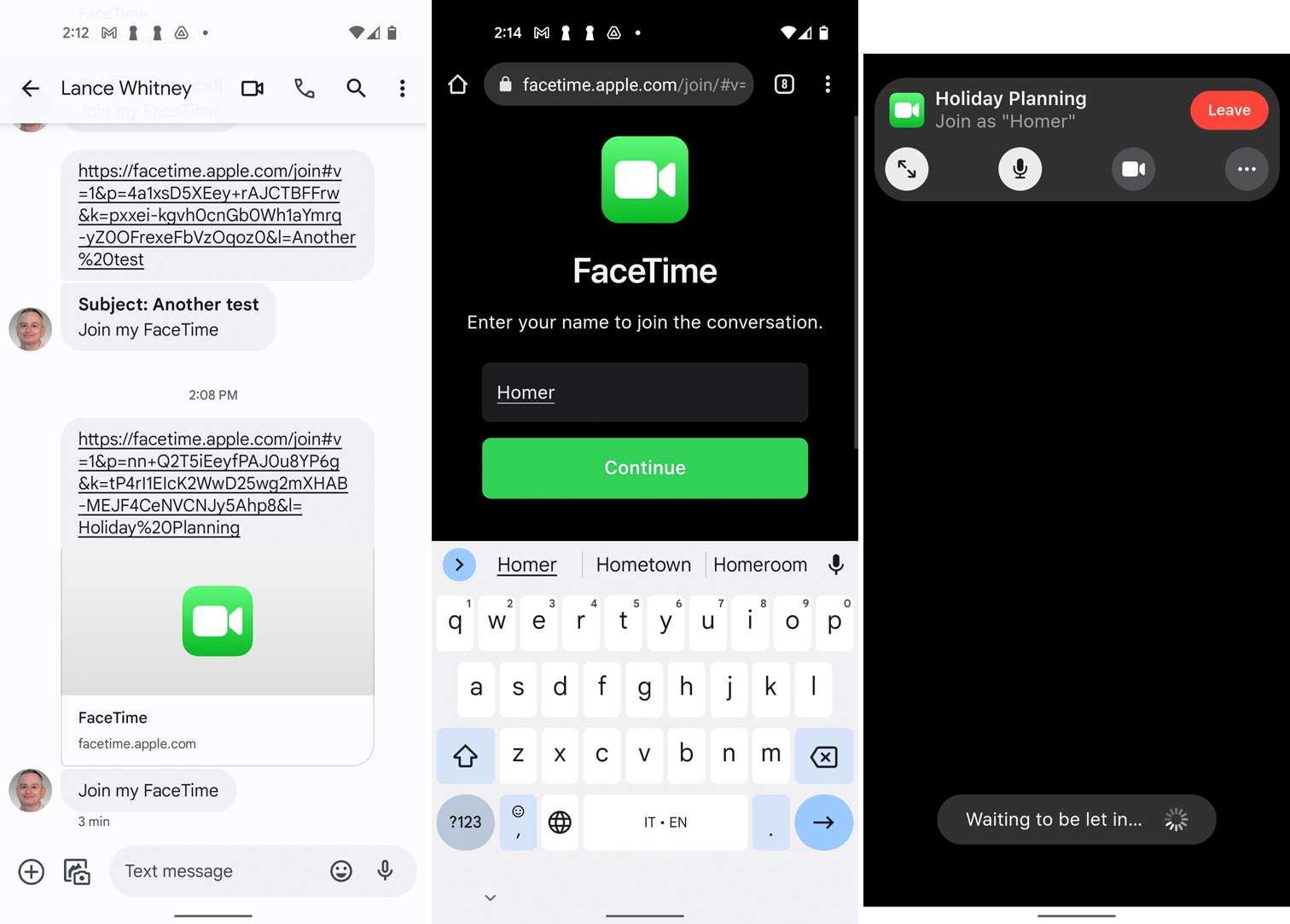
Oricine primește linkul către întâlnirea ta poate pur și simplu să selecteze linkul, apoi să introducă numele și să apese Continuare . Acum tot ce trebuie să facă este să apese butonul Alăturați -vă pentru a intra în apel.
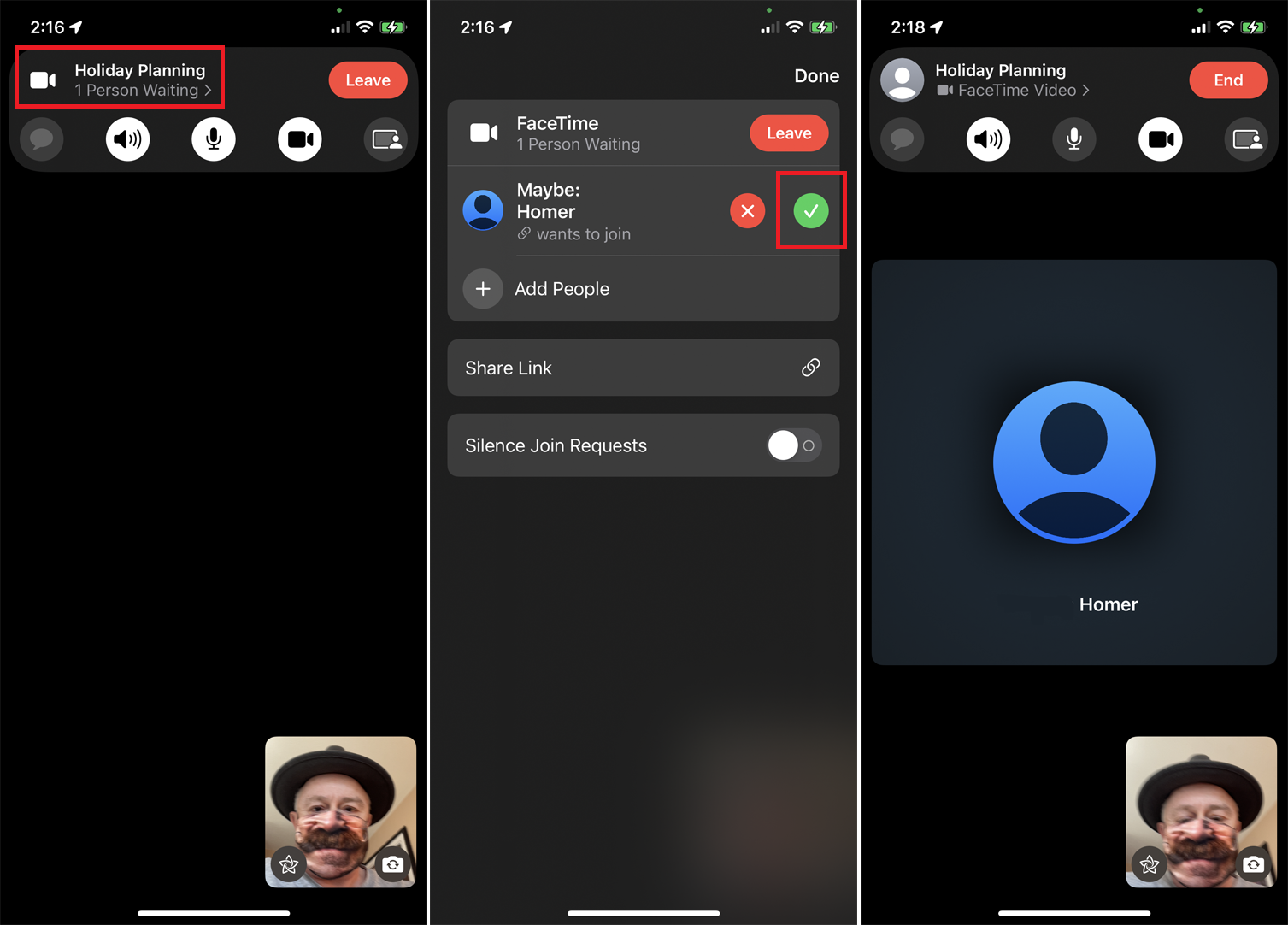
Din nou, trebuie să permiteți fiecărui participant să participe la apel. Atingeți sau glisați în sus pe numele apelului din partea de jos a ecranului pentru a vedea numele persoanelor care doresc să se alăture. Atingeți bifa verde de lângă numele lor pentru a permite fiecărui participant să participe la apel.

Efectuați un apel de pe iMessage
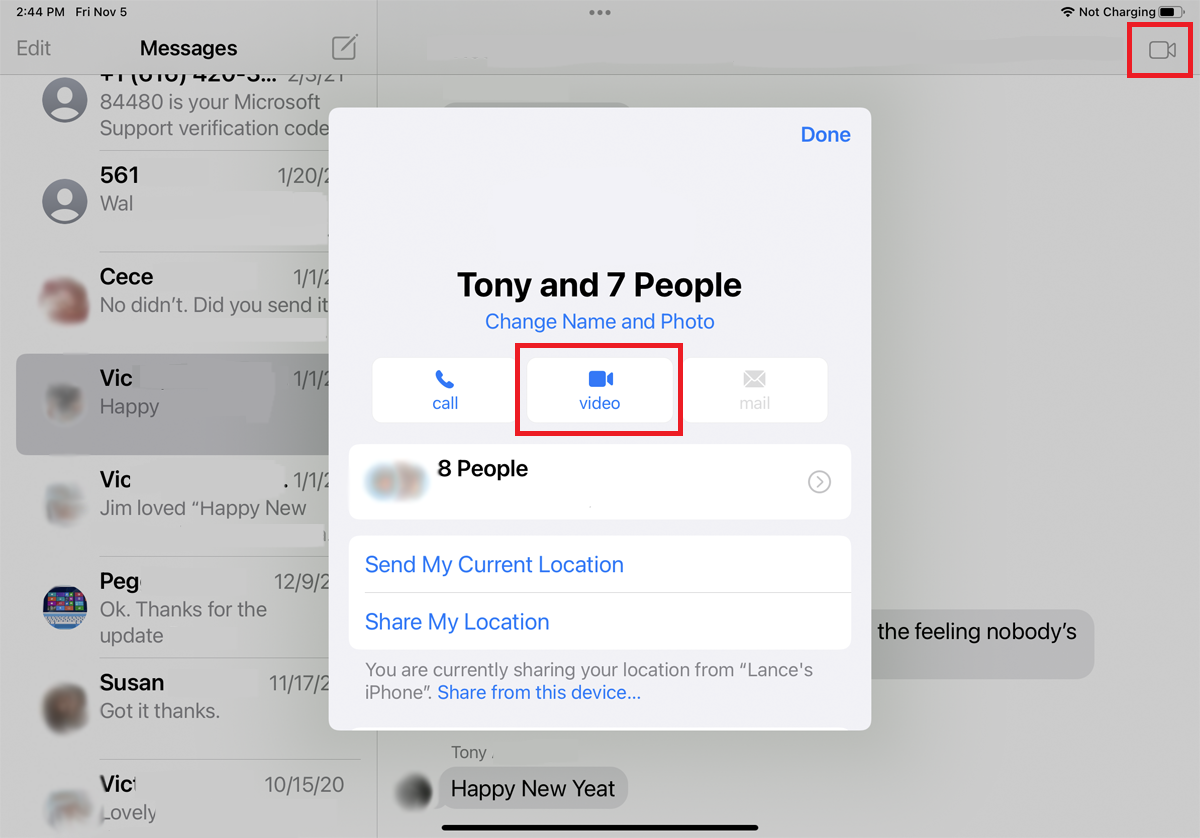
De asemenea, puteți efectua un apel FaceTime de grup prin iMessage, atâta timp cât există un fir de mesaje care implică acele persoane. Deschideți iMessage și atingeți firul de mesaje de grup pentru persoanele pe care doriți să le apelați.
Atinge pictograma video din partea de sus a ecranului și selectează Video. Apelul FaceTime este apoi plasat tuturor din acel fir de mesaje, iar apelul activ va fi afișat în conversația dvs. Fiecare persoană trebuie să atingă notificarea pentru a se alătura apelului.
Adăugați participanți în timpul unui apel live
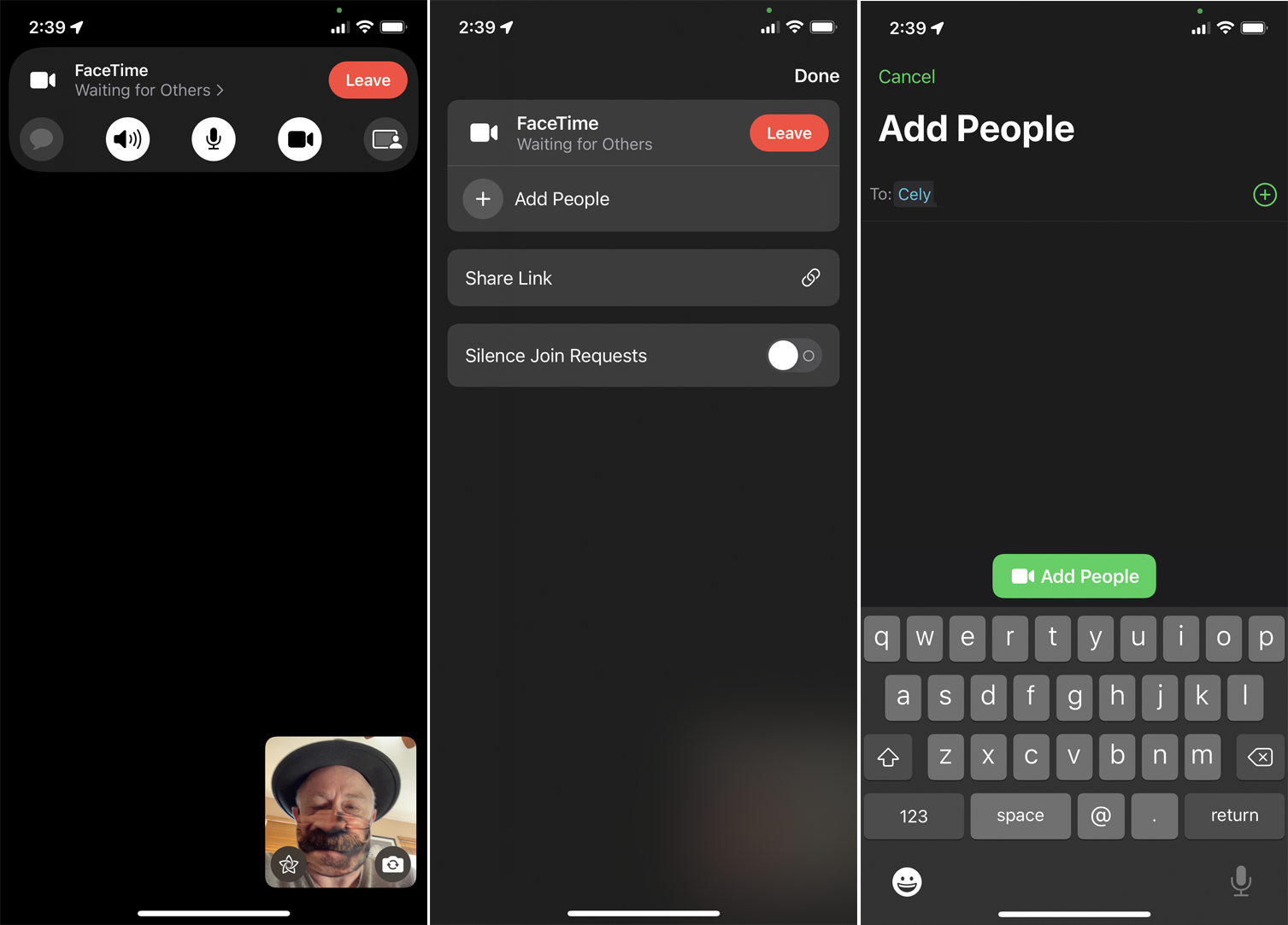
Ați uitat să invitați pe cineva? Puteți adăuga persoane după ce apelul a început deja. Pentru a face acest lucru, începeți apelul cu cel puțin un alt participant. Atingeți ecranul și atingeți sau glisați pe numele apelului printre pictogramele din partea de jos.
Recomandat de editorii noștri
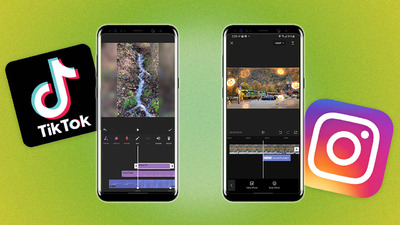
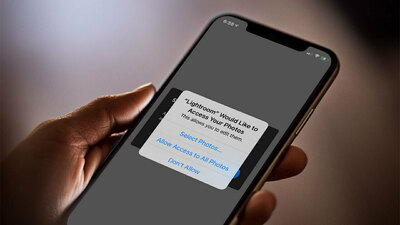
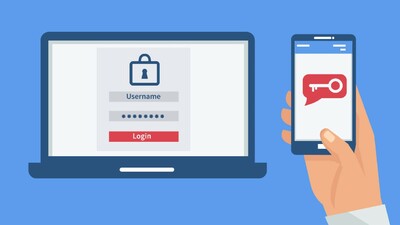
Selectați Adăugați persoane , apoi introduceți numele sau numărul persoanei sau atingeți pictograma plus ( + ) pentru a vă vedea contactele și selectați pe cine doriți să apelați. După ce ați găsit persoana respectivă, atingeți Adăugați persoane sau alegeți opțiunea Invitați cu mesaje dacă persoana respectivă nu deține un dispozitiv Apple.
Schimbați aspectul apelurilor
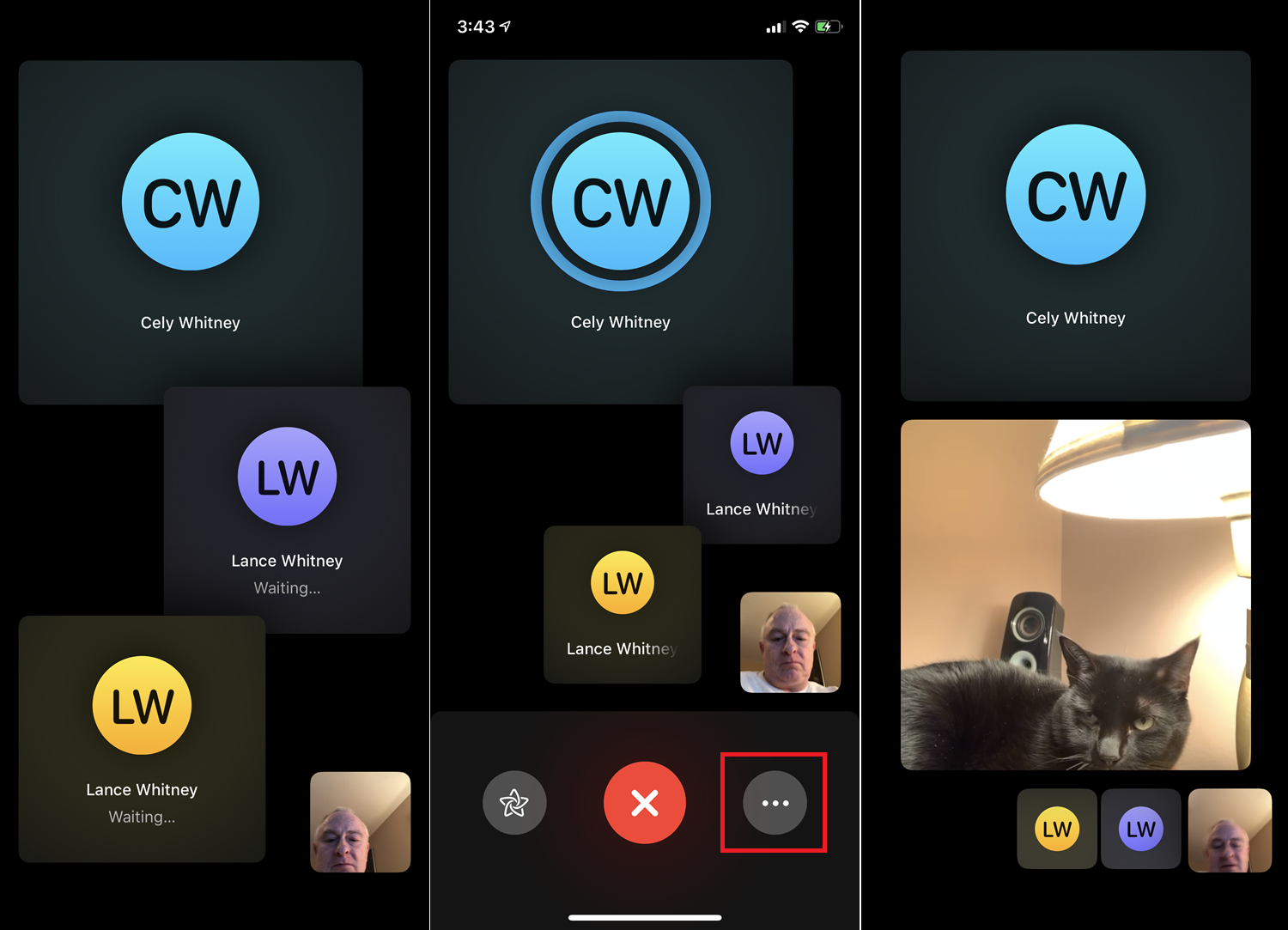
Cei mai mulți dintre noi probabil nu vor vorbi cu mai mult de 30 de persoane la un apel FaceTime; este destul de greu să țin evidența conversației chiar și cu o jumătate de duzină de oameni. Aceasta va diferi în funcție de vizualizarea pe care o selectați pentru apel.
În mod implicit, toată lumea este plasată în propriile ferestre plutitoare cu miniaturi. Persoana care vorbește în prezent este evidențiată și apare în partea de sus a ecranului, în timp ce ceilalți participanți apar mai jos. Ferestrele apelantului sunt redimensionate în funcție de activitate, inclusiv de cât timp vorbește persoana, volumul vorbirii și mișcarea persoanei. De asemenea, puteți atinge o persoană pentru a-și mări fereastra.
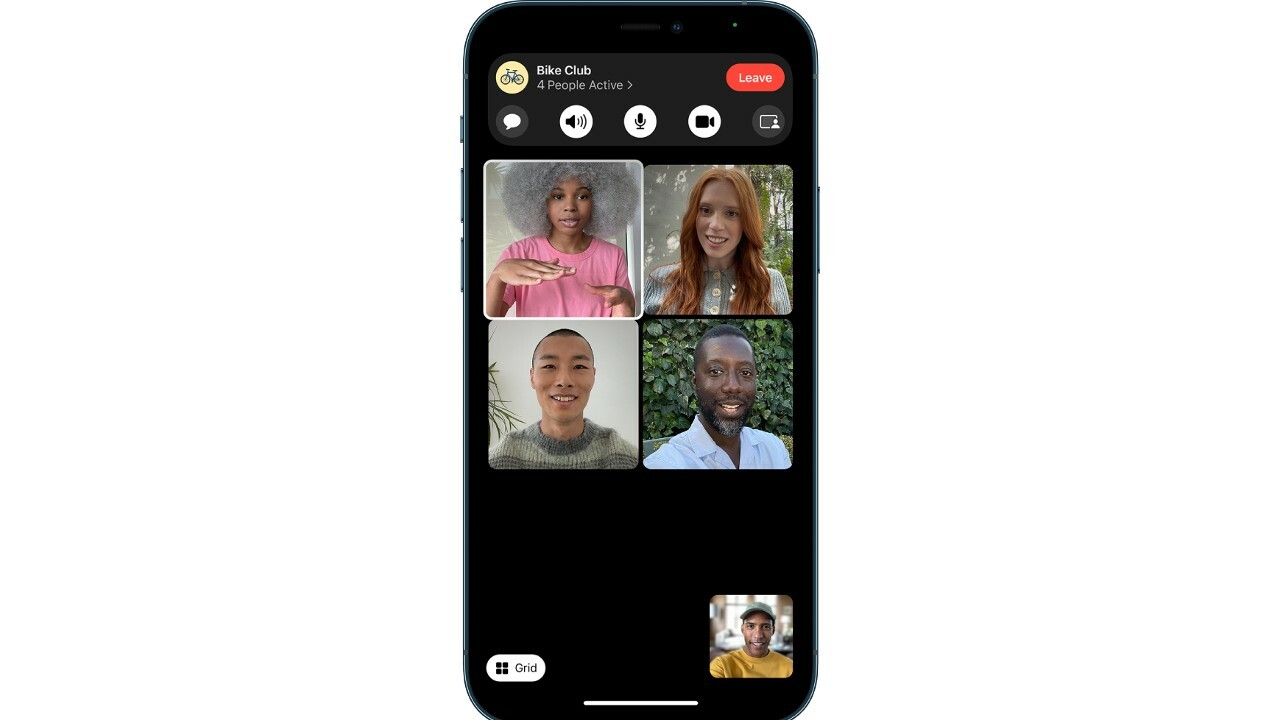
O nouă funcție adăugată cu iOS 15, iPadOS 15 și macOS Monterey se numește Grid View, care aliniază toți apelanții într-o grilă ordonată de ferestre. Dacă preferați acest format, atingeți sau glisați în sus pe numele apelului în partea de jos a ecranului, apoi selectați Aspect grilă .
Adăugați efecte la apelul dvs
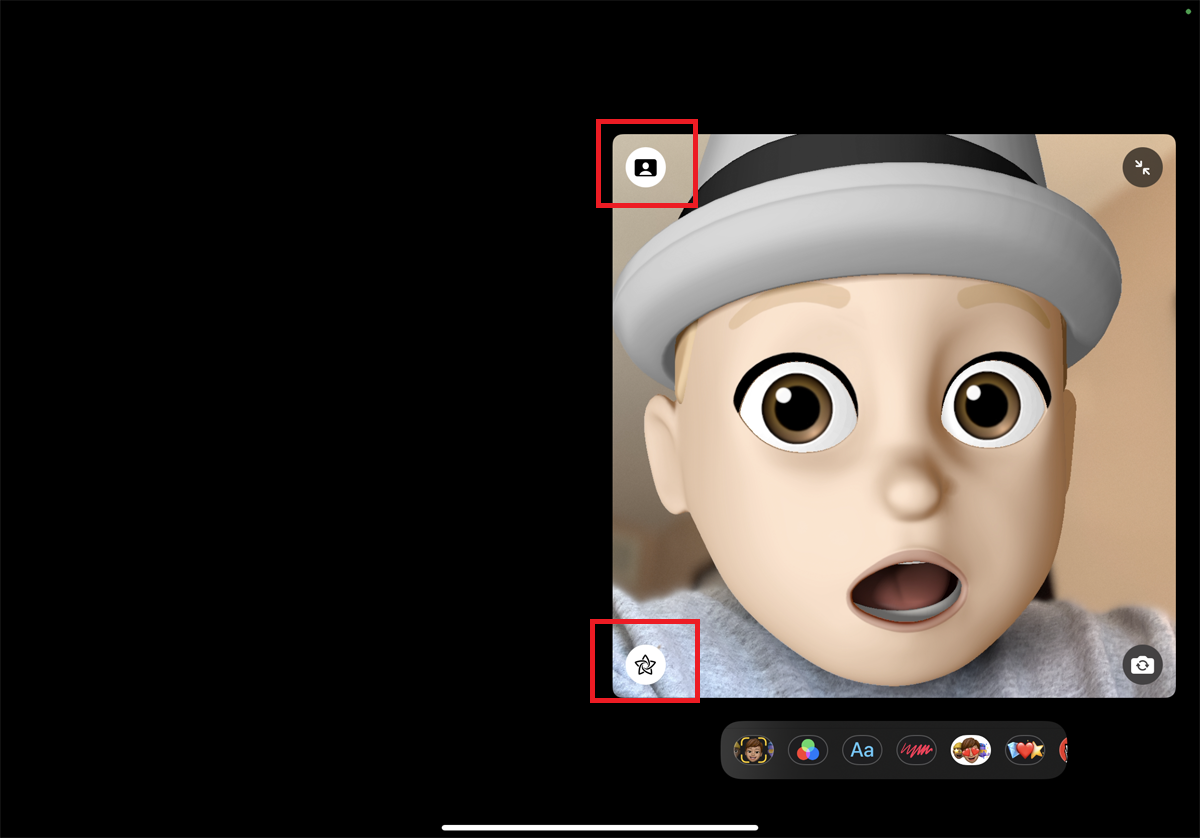
Vrei să-ți condimentezi fața la un apel FaceTime? Adăugați autocolante, text, forme, Animoji, Memoji, filtre și alte efecte. Atingeți ecranul și apoi atingeți pictograma stea din panoul mic de pictograme. De acolo, atingeți pictograma pentru efectul pe care doriți să-l adăugați.
Modul Portret a fost acum adăugat la apelurile FaceTime, astfel încât să puteți estompa fundalul. Activați acest lucru selectând fereastra și atingând pictograma persoană din colțul din stânga sus.
Reporniți un apel vechi
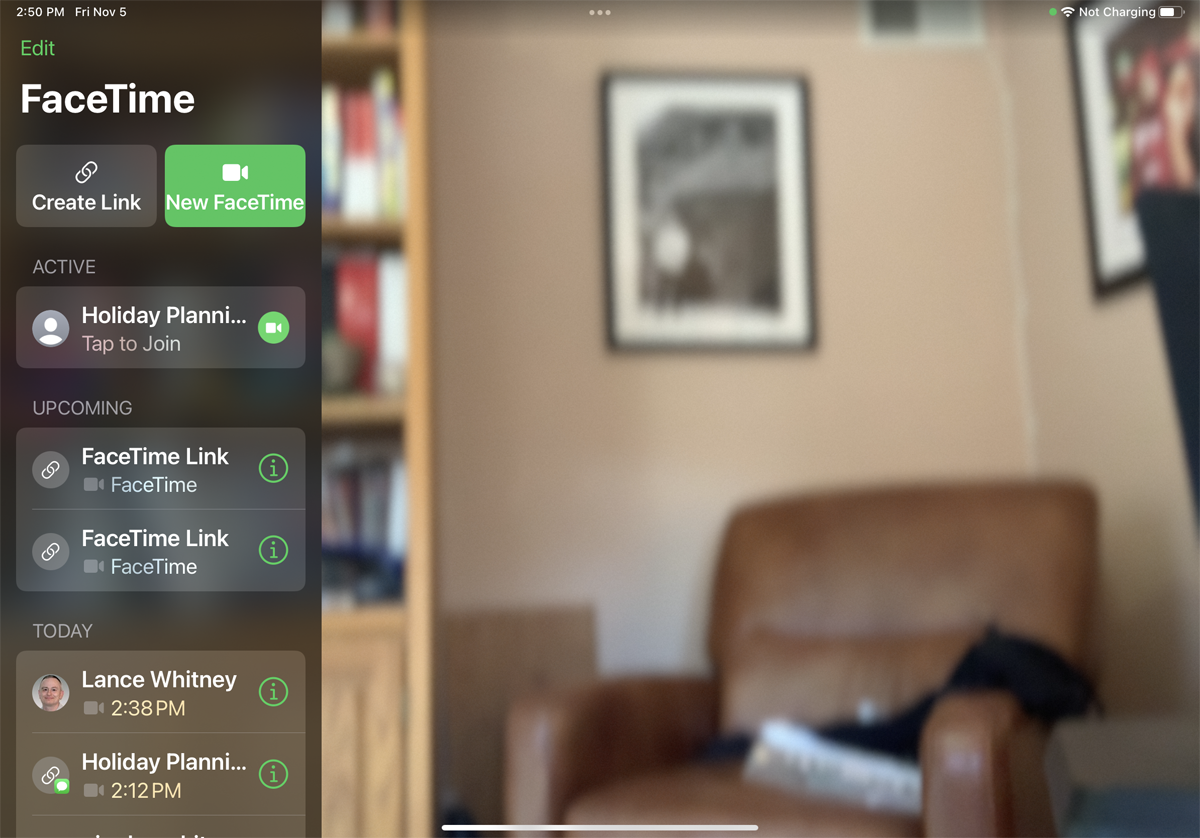
Dacă doriți să apelați aceleași persoane într-un alt moment în viitor, nu trebuie să adăugați din nou pe toți. Doar deschideți FaceTime, glisați în jos lista de apeluri anterioare și atingeți-l pe cel dorit.
